K-Lite Mega Codec Pack解码器插件中文强化版是一款电脑编解码软件,该工具是视频播放器必备播放插件,能让你流畅播放多种编码格式视频。
软件介绍
K-lite Codec Pack是干嘛的?
K-lite Codec Pack是一款视频解码器,类似的有Shark007编解码器等,作用就是为播放器提供编码解码能力,比如像我们常见的播放器软件,有的不能播放rmvb格式,就是缺少了这一种编码解码器。而K-lite Codec Pack支持的编码格式非常全面,尤其是小编带来的Mega版本是强化版本,在软件自带的编码之外还可以添加自己需要的解码器,使用起来更加自由。同时解码器还自带了一款开源免费视频播放器,可以添加各种插件,相当易用,可玩性极高。
安装教程
1、下载K-Lite Mega Codec Pack中文版,双击运行(直接打开)开始安装过程。Windows 中可能会在打开此安装包的时候弹出一个安全警告,如下图0所示,因为此安装包没有有效的证书。从这里下载的安装包是比较安全的,直接单击“运行”按钮即可。
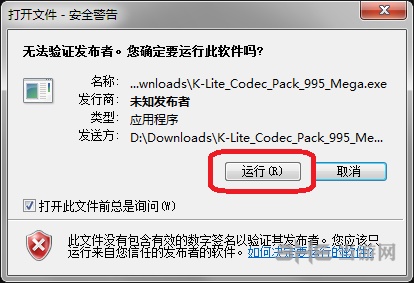
图 0 Windows 中打开文件时的安全警告
2、开始安装。如图1。这里没什么好说的,直接 Next > 进入下一步。修订的时候这个界面仅仅是版本号不一样,就没有重新做图,无碍。
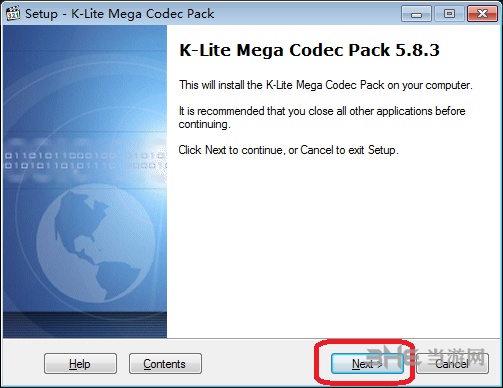
图1 K-Lite Mega Codec Pack 开始安装
3、选择安装模式。下面的图2是用 K-Lite Codec Pack 截的,但是除了标题外别的都一样。K-Lite Codec Pack 只是比 K-Lite Mega Codec Pack 少了对播放视频不重要的几个组件。
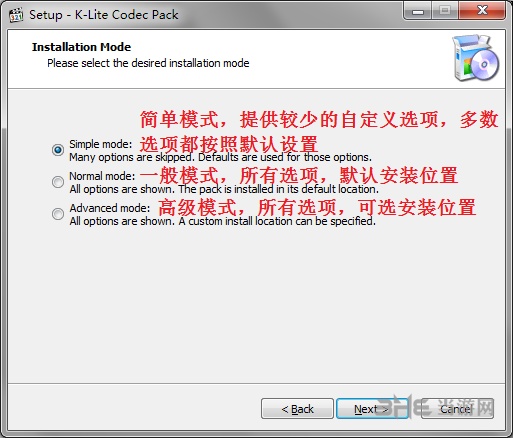
图2 K-Lite Mega Codec Pack 安装模式选择
共有三种模式可选:
简单模式:提供较少的自定义选项(可选择使用的播放器、设备的扬声器类型),多数选项都按照默认设置
一般模式:所有选项(可选择是否安装 Media Player Classic 播放器) ,默认安装位置
高级模式:所有选项,可选安装位置
根据需要选择一种即可。下面以“高级模式”为例,因为它的步骤中包含了前面 2 种模式里的所有步骤。所以,如果你选择了前面的某个模式来安装,下面的步骤可以跳着看。
提示:在最后确认安装之前,你还可以返回到这里重新选择安装模式。
4. 选择安装位置。默认是安装在 Windows 系统默认的程序文件夹中。看你的习惯,改不改都一样。如果要改,单击下图中中间靠右的那个按钮,浏览选择安装位置即可。然后单击下面的 Next >。
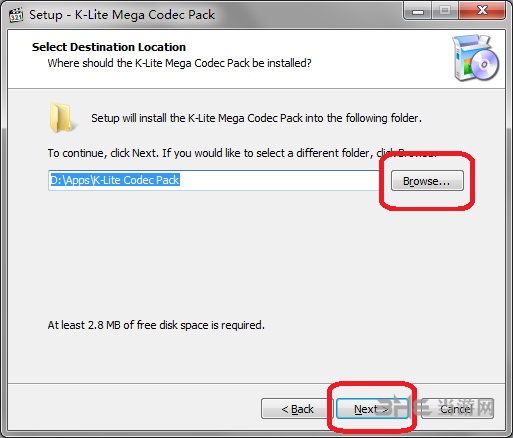
K-Lite Mega Codec Pack 选择安装位置
5、选择组件,如下图所示。MPC(Media Player Classic)是一个非常受欢迎的播放器,多平台支持。实际上看各自的习惯吧,根据你的需要决定是否要把图中红框所圈部分都取消选择 。默认是选中的。
其它的各个组件不用做修改,保持默认就行了,然后 Next > 进入下一步。
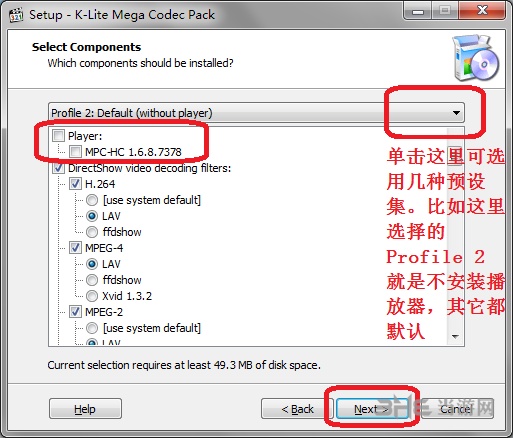
K-Lite Mega Codec Pack 选择组件
实际上安装包里内置了几种预设集。比如这里选择的 Profile 2 就是不安装播放器,其它都默认。一般情况下就是要不要安装 MPC 播放器的问题,别的都不用修改。
6、创建 Windows 开始菜单文件夹。这一步不需要修改什么,直接点击 Next > 到下一步。
7、选择附加任务设置,如图。这一步也不需要做什么调整,直接 Next > 进入下一步。
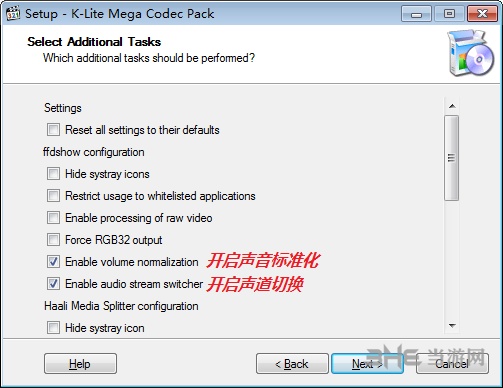
K-Lite Mega Codec Pack 附加任务
8、硬件加速(Hardware Acceleration)。这个情况稍微复杂一点儿,根据电脑配置不同可能稍有不同。如果电脑有独立显卡的话,可以选择那个有独立显卡名称的选项。独立显卡目前也就是 NVIDIA 或者 AMD(或者显示的是 ATI)。使用硬件加速有助于缓解 CPU 的压力。不过现在的电脑 CPU 都很强大,而大家看片的时候一般也不会做别的工作,所以在这一步即使不做更改也挺好。而且,即便这里不设置硬件加速,而只是用 Use softwre decoding(软件解码,也就是靠 CPU 计算解码),以后也可以在播放器里设置硬件加速。
我的电脑是 Intel CPU 内置显卡和 NVIDIA 独立显卡双卡配置,所以我都给改成了如图所示的 LAV Video – NVIDIA CUVID。如果不想用独立显卡而只是用 CPU 内置显卡,可以选择 Intel QuickSync。

K-Lite Mega Codec Pack 硬件加速设置
9、选择要关联的播放器,如图所示。当然是选择我们自己偏好的播放器了,比如 KMPlayer。(嗯,我最近改成 PotPlayer 了。)
也有人使用 PotPlayer。如果使用的 PotPlayer 是那种直接解压缩后就开始用的,这里估计就不会显示 PotPlayer 这一项。
所以,如果你还没有安装 KMPlayer,或者常用的播放器这里并没有列出来,没有关系,一般的播放器都会自动调用已经安装好的、可用的解码器。
然后 Next > 进入下一步。
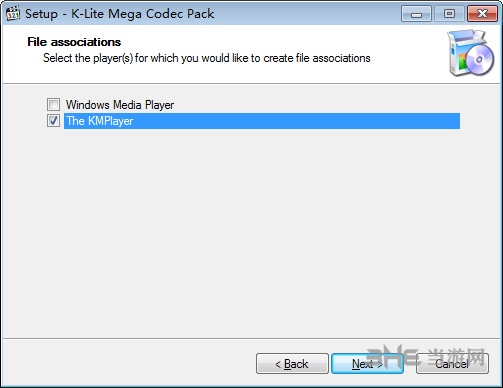
K-Lite Mega Codec Pack 选择关联播放器
10、文件关联。
分两种情况:
如果上一步中选择了某个播放器,则这里的文件关联会关联给该播放器;
如果上一步没选择任何播放器,则不显示这一步,而直接跳到下一步。
如果选择的是 KMPlayer,则为我们刚才选择的播放器(KMPlayer)选择文件关联,也就是选择那些要用 KMPlayer 播放的文件类型。左边是视频文件,建议直接勾选上面那个框框以实现全选;右边是音频文件,建议不要选择(因为就我个人而言,我只用mp3格式的音频,而且只用iTunes播放),当然你也可以根据自己的喜好来选择。然后 Next > 进入下一步。
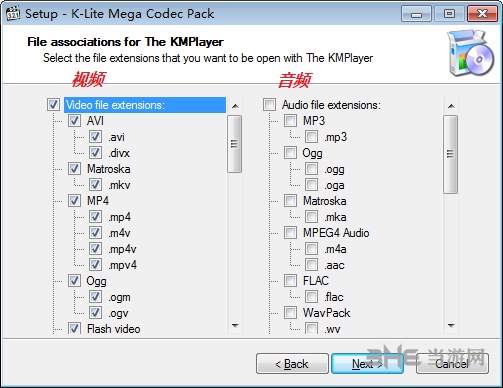
图5 为第4步选择的播放器选择要关联的文件
11、缩略图。就是当我们浏览文件的时候,Windows 资源管理器(文件夹)中显示的某文件的图标。
不用那么麻烦。建议直接通过图中靠下位置的三个按钮的中间那个,选择 Select Windows default(使用 Windows 默认)。第一个是“全选”,第三个是“全不选”。然后直接 Next > 进入下一步。

选择 Windows 中的缩略图
12、从上面的第 11 步之后就基本上没有需要我们修改的地方了,对于所有的警告、提示或者其它的东西统统选择 yes(是)或者 Next > (下一步)或者 Finish (完成)即可。
13、安装完成,不需要重起即可使用。
画面旋转怎么办
解决方法一:在插件调置里面调。。这是解码器的问题。
解决方法二:在播放器里旋转画面
如何设置4k
安装了最新版本K-Lite后,在播放器中选择解码器即可。如果无法播放或者非常卡,则要检查硬件设备是否支持4K,一些独立显卡也不一定可以播放4K,而最新的CPU集显也可以播放4K,具体自行查询。
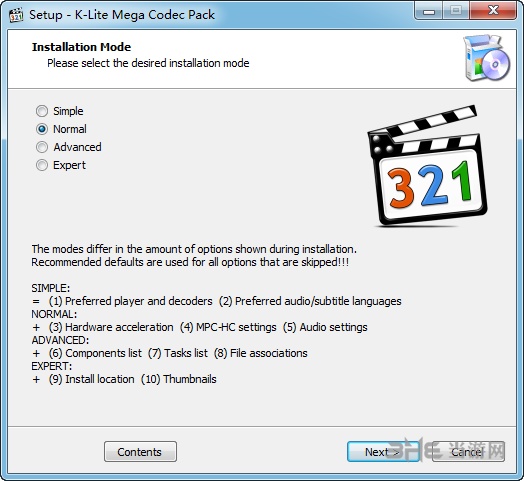
软件特色
1.K-Lite Mega Codec Pack的特点是兼容性好,占用系统资源小,不插启动项,不拖慢系统速度,安装和卸载都不用重启计算机。
2.K-Lite Mega Codec Pack为您提供绝大多数影音格式的解码器,装了它,您的播放器就可以通吃绝大多数的影音格式。标准版包括了播放当今绝大多数能在网上免费下载到、播放影音文件所需的解码器;完全版则包括对更多不常用文件格式的支并附带了一个媒体播放器。K-Lite Codec Pack+QuickTime Alternative+Real Alternative的合成版本。
3.K-Lite Mega Codec Pack是 K-Lite Codec Pack Full+QuickTime Alternative+Real Alternative+BSplayer的集成包,类似于国内的My MPC之精品DIY 版和My MPC 系列·暴风影音.通杀大多数格式.包括:K-Lite Codec Pack Full,QuickTime Alternative, Real Alternative, BSplayer,Bink和Smacker录音重放功能。
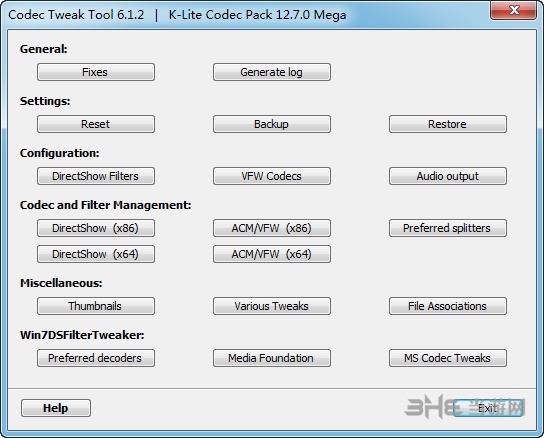
版本区别
K-LiteCodecPackBasic:
最精简的版本,支持播放AVI、MKV、MP4、Ogg和FLV等格式的视频文件,只包含ffdshow(音频和视频解码)、DirectVobSub(用于字幕解码)、Codec Tweak Tool和其他四个小部件,没整合播放器。
K-Lite Codec Pack Standard:
包含Basic版的所有功能,并加入了DVDVideo解码器、MediaInfoLite和MediaPlayerClassic(MPC-HC)播放器,此版本可让Windows操作系统播放DVD,支持的格式比较全,建议一般用户使用这个版本。
K-LiteCodecPackFull:
这个是完整版,除了标准版所包含的组件和工具以外,还包括31个额外的组件和另外4个工具,并增加了WindowsPCs的视频解码功能,但是在这个包中不包含编码或转换工具。
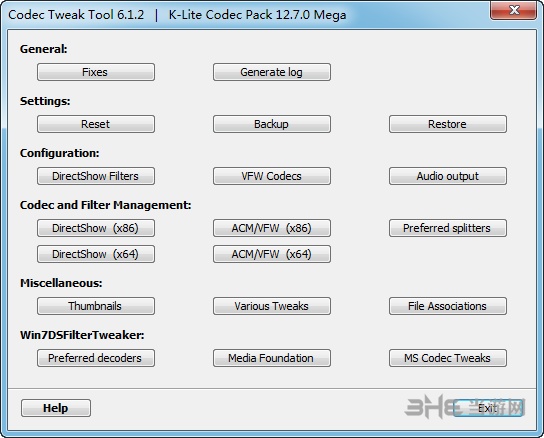
K-Lite Mega Codec Pack :
这个版本是K-LiteCodecPackFull、RealAlternative和14个件的不存在于任何其它版本中的额外组组合版,在这些组件中,有MediaPlayerClassic(MPC-HC)播放器、GSpot Codec Information Appliance和FourCC Changer。
K-LiteCodecPack64-bit:
这个看名字大家应该能了解到,是一个独立的64位编解码包,用在64位版本Windows中,它能与其他版本共存。
















网友评论